データ項目から、カテゴリ型管理ポイントを作成する方法を説明します。
管理者によって管理ポイント設定の操作を制限されている場合は、一般利用者は管理ポイントの作成などはできません。
[管理ポイント]画面で、[管理ポイント]-[新規作成]-[管理ポイント]メニューをクリックします。
→[管理ポイントの作成方法]画面が表示されます。
管理ポイントの作成方法を選択します。
[データ項目から作成]ラジオボタンを選択します。
[次へ]ボタンをクリックします。
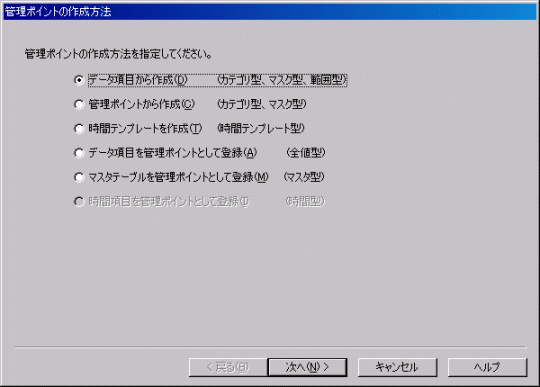
→[データ項目選択]画面が表示されます。
元項目とするデータ項目を選択します。
分類の対象となるデータ項目を[項目一覧]から選択します。
[次へ]ボタンをクリックします。
→[カテゴリ方法]画面が表示されます。
カテゴリの定義方法を指定します。
[データの値で分類]ラジオボタンを選択します。
[次へ]ボタンをクリックします。
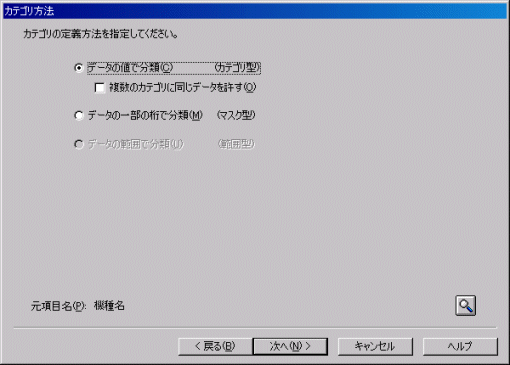
→[オプション]画面が表示されます。
カテゴリに必要なオプションを指定します。
以下のオプションを必要に応じて指定します。
「未区分を後から読み込む」
「別の項目も同時に読み込む」
[次へ]ボタンをクリックします。
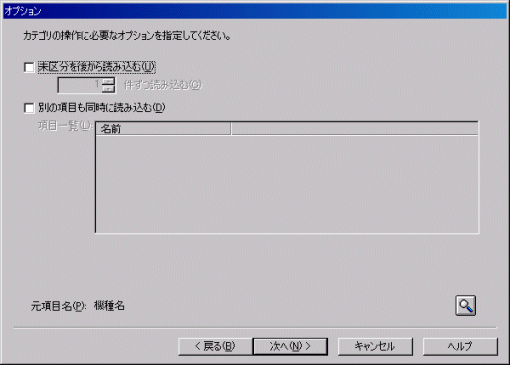
→[カテゴリの編集]画面が表示されます。
管理ポイントを構成する、カテゴリの定義します。
[未区分一覧]に、データが1件も表示されていない場合は、[追加読み込み]ボタンをクリックして未区分データを読み込みます。
[追加]ボタンをクリックします。
[カテゴリ一覧]にカテゴリ名を入力します。
[未区分類一覧]から、カテゴリに含むデータ(カテゴリの内訳)を選択して、[内訳へ移動]ボタンをクリックします。
また、カテゴリの内訳を追加するにあたって、以下の機能も利用できます。操作方法については、後述します。
自由入力
[内訳一覧]に任意のデータを追加することができます。
絞り込み
[未区分一覧]のデータを絞り込むことができます。
複数のカテゴリを追加する場合は、a.からg.の操作を繰り返します。
カテゴリの表示順序を入れ替える場合は、「カテゴリ一覧」の下にある[一つ前へ移動]ボタン、または[一つ後ろへ]ボタンで行います。
[次へ]ボタンをクリックします。
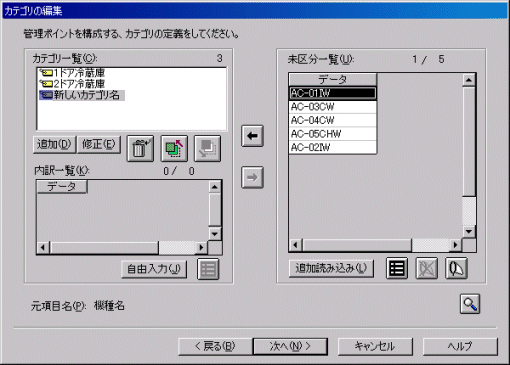
→[管理ポイント名の設定]画面が表示されます。
管理ポイントの「名前」、「注釈」、「作成者」を設定します。
[名前]入力フィールドは必ず入力してください。
[注釈]入力フィールドと[作成者]入力フィールドは任意で入力します。
[注釈]入力フィールドは管理ポイントを識別するためのコメントを入力しておくと便利です。また、[作成者]入力フィールドには、修正前の作成者が入っているので、必要に応じて修正してください。
[次へ]ボタンをクリックします。
→[登録先グループの選択]画面が表示されます。
管理ポイントを登録するグループを選択します。
[辞書の種別]コンボボックスで、管理ポイントを登録する辞書の種別を選択します。
→[共通]を選択すると、共通辞書のグループ一覧が表示されます。
→[個人]を選択すると、個人辞書のグループ一覧が表示されます。
[グループ一覧]から登録先のグループを選択します。
[完了]ボタンをクリックします。
→[管理ポイント]画面に、作成した管理ポイントが表示されます。
自由入力
自由入力は、[自由入力]画面で、[カテゴリの編集]画面の「内訳一覧」にデータを追加します。
自由入力の操作について、以下に説明します。
[カテゴリの編集]画面の[自由入力]ボタンをクリックします。
→[自由入力]画面が表示されます。
追加したいデータを[データ]入力フィールドに入力します。
入力したデータと同じデータがあるか照合する場合は、[同じデータがあるか照合する]をチェックします。
[追加]ボタンをクリックします。
複数のデータを入力する場合は、1.から3.を繰り返します。
[閉じる]ボタンをクリックします。
→[カテゴリの編集]画面に戻ります。
注意
追加できるデータは、[未区分一覧]の表示形式によって決まります。
コード・ラベル:コードに対応(ラベルは入力不可)
データ:データに対応
カテゴリ:カテゴリに対応
[未区分一覧]や[カテゴリ一覧]の内訳にデータの個数が多い場合に、[同じデータがあるか照合する]をチェックしていると、データの照合に時間がかかることがあるので注意してください。
絞り込みの指定
絞り込みの指定は、[カテゴリの編集指定]画面の「未区分一覧」のデータを、指定された文字列を含む絞り込みをします。
絞り込み指定の操作について、以下に説明します。
指定した文字列を含むデータを検索する
[カテゴリの編集]画面の[絞り込み]ボタンをクリックします。
→[絞り込みの指定]画面が表示されます。
検索対象を指定します。チェックした項目すべてが検索対象になります。
[フリーワード]入力フィールドに検索する文字列を入力します。
[OK]ボタンをクリックします。
特定の位置に同じ文字列を含むデータを検索する
[カテゴリの編集]画面の「絞り込み」ボタンをクリックします。
→[絞り込みの指定]画面が表示されます。
[部分一致で絞り込み]をチェックします。
[エスケープ文字]入力フィールドにエスケープ文字を入力します。
エスケープ文字とは、その文字が指定されている位置は検索しないことを指定する文字です。
指定例:「%」
エスケープ文字を%に定義します
[フリーワード]入力フィールドに検索する文字列をエスケープ文字と組み合せて入力します。
指定例:「A%%%%%%」
先頭の文字がAで始まるデータを検索します
[OK]ボタンをクリックします。
→[カテゴリの編集]画面に戻ります。